Hvis du har brug for for at indtaste dit telefonselskabs router fra din mobil til at kontrollere nogle aspekter relateret til dens tjeneste eller administrere en sektion, der interesserer dig, det er meget enklere, end du forestiller dig, så vi vil fortælle dig, hvordan du gør det.
Du skal vide, at når du først har adgang, kan du gøre mange ting, lige fra at ændre adgangskoder til at sætte et andet mere originalt eller sikkert navn, vælge det band, der interesserer dig, kontrollere, om der er ubudne gæster, opdatere firmwaren eller konfigurere nogen af parametrene for WiFi forbindelse uden at skulle have en computer.
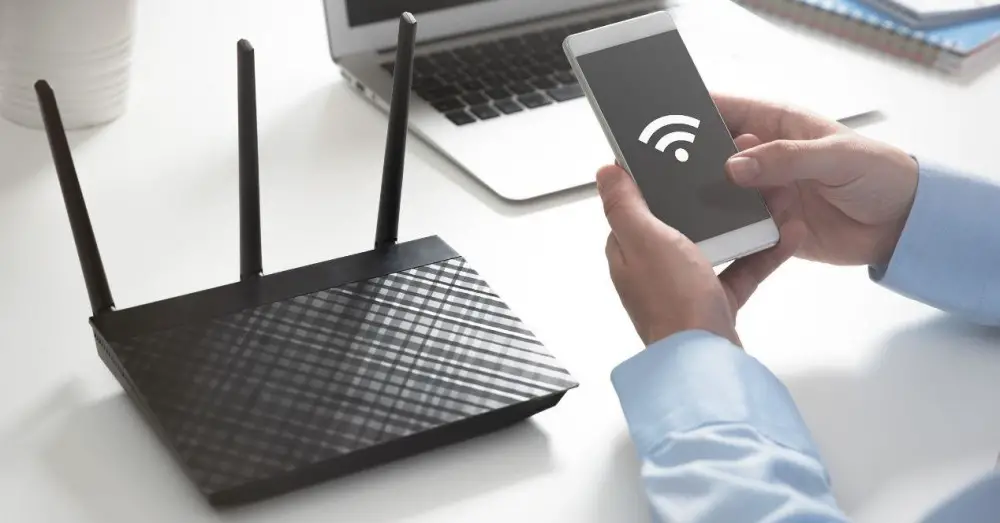
Gør det fra browseren
En af de nemmeste måder, og det kræver ikke download eller forberedelse af noget, at bruge WiFi-routeren fra din mobil er at gøre det fra din browser. Alt du skal gøre er at kopiere denne IP-adresse: 192.168.1.1. Dette kan variere afhængigt af din virksomhed eller internettjeneste, så hvis det ikke virker, skal du finde ud af, hvad IP-adressen er for at få adgang til routeren.
Sådan gør du trin for trin:
- Tjek at din mobil er tilsluttet denne WiFi-forbindelse
- Åbn den browser, du ønsker, det kan være Chrome eller en hvilken som helst anden
- I adresselinjen skriv 192.168.1.1 eller 192.168.0.1 (hvis det er en anden, kan den forekomme i routeren)
- Accepter eller indtast
- En login-skærm vises
- Du skal skrive din brugernavn og adgangskode eller bare adgangskode (disse data er skrevet under din router , medmindre du har ændret dem)
- Giv check eller accepter, og du kommer direkte ind i din router
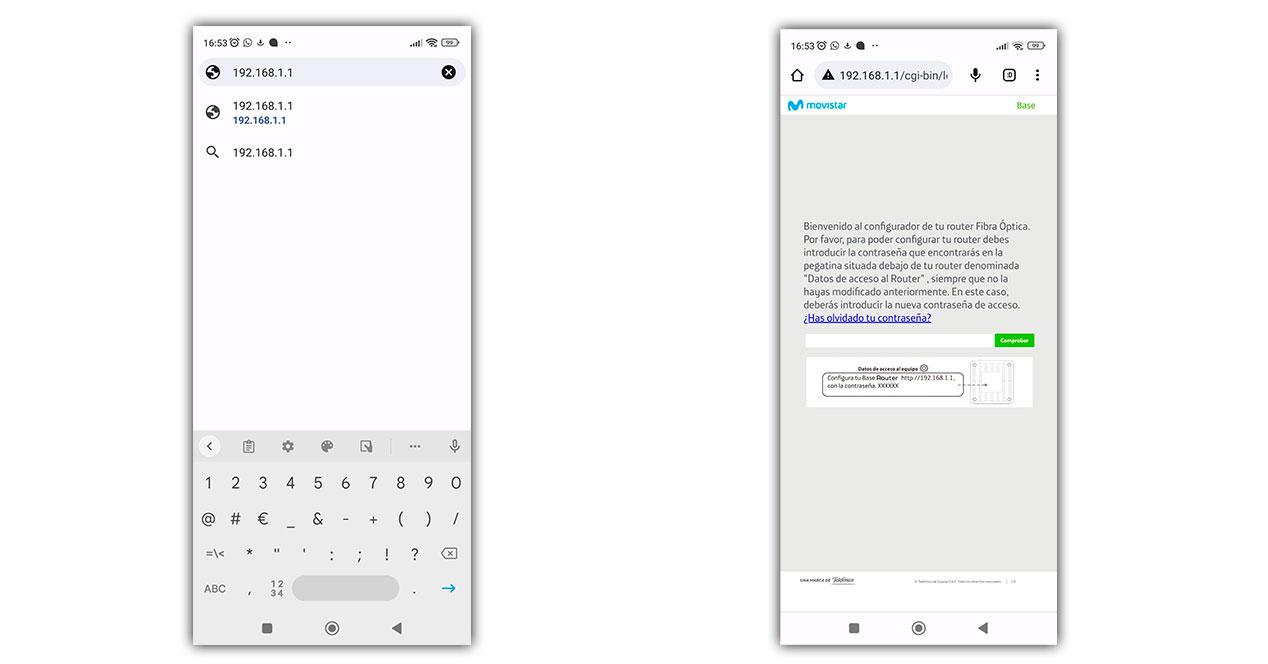
Hvis din virksomhed er Movistar, kan du gør det fra Alejandra-portalen , som du kan få adgang til ved at identificere dig selv herfra. Der er en optimeret adgang til mobiler, foruden en app, som vi vil tale om senere.
Fra mobilindstillinger (Samsung)
Der er nogle mobiler, der giver dig mulighed for direkte at få adgang til din router, som det er tilfældet med Samsung i nogle af dens modeller. Det du kan gøre i dette tilfælde er at gå til mobilindstillingerne, til netværksindstillingerne og se om du finder Konfigurer routerindstillingen.
Du vil være i stand til at få adgang dit modempanel derfra. Du finder den måske heller ikke, fordi din mobil ikke har denne indstilling, men det er værd at tjekke den ud, fordi den er meget enkel at bruge og uden at skulle installere noget.
Applikationer til at administrere routere
Du ønsker måske også det konfigurer routeren fra din mobil med en af applikationerne fra de forskellige producenter på markedet, så du skal blot gå ind i din Play Store, App Store eller den tilsvarende applikationsbutik og søge efter den for at se om den dukker op. Nogle af dem er anført nedenfor. Du skal bare downloade dem, installere dem og følge instruktionerne for at nyde alle deres muligheder.
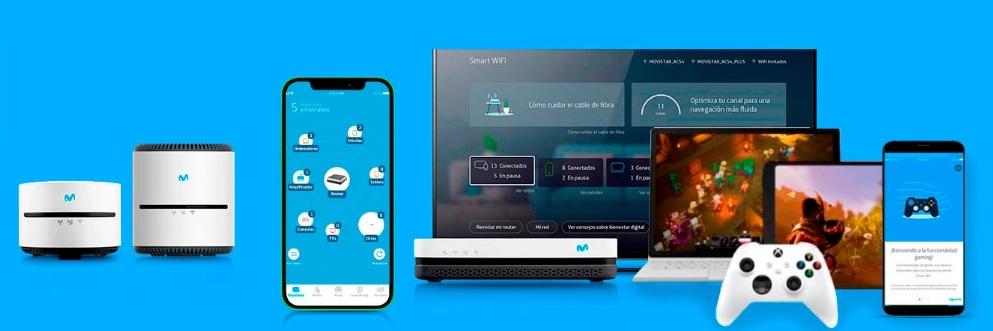
- Movistar Smart Wi-Fi
Med denne applikation kan du oprette forbindelse til din router og administrere din hjemmeforbindelse på et øjeblik, hvis du er Movistar-kunde. Den har en lang række interessante muligheder, så hvis du skal konfigurere din forbindelse fra din mobil, er det ofte praktisk, at du har den.
- TP Link Tether
Hvis du har det på din mobil, vil du være i stand til at få adgang til og administrere din router, xDSL-modem og TP-Link Wi-Fi Coverage Extender.
- Linksys
Denne app er beregnet som et kommandocenter for Velop-systemet og Linksys Smart WiFi-routere.
- asus-router
Med denne app kan du administrere din WiFi-mærke-router fra din mobil.
Der er andre apps for hvert mærke, og du kan søge efter dem i app-butikken på din mobil, ellers vil producenten selv angive det, selvom det ikke er normalt for virksomheder og routere, der giver os gratis at have deres egen app.